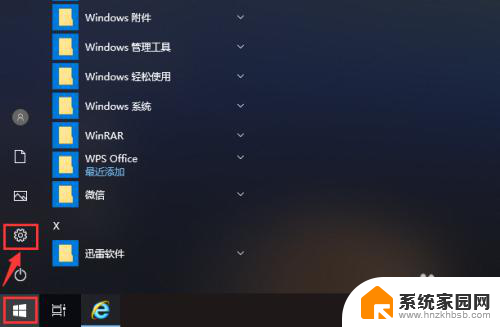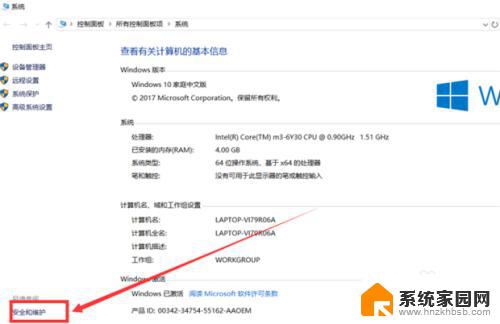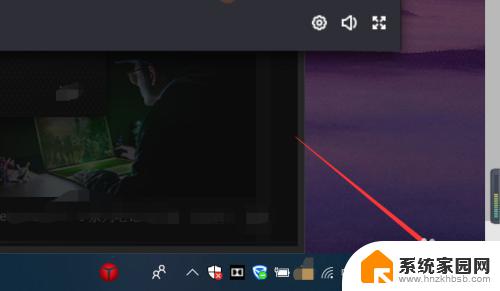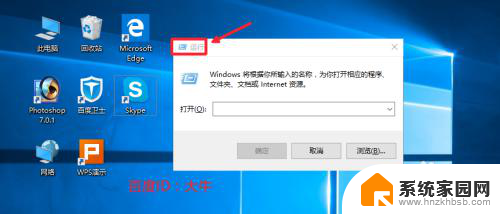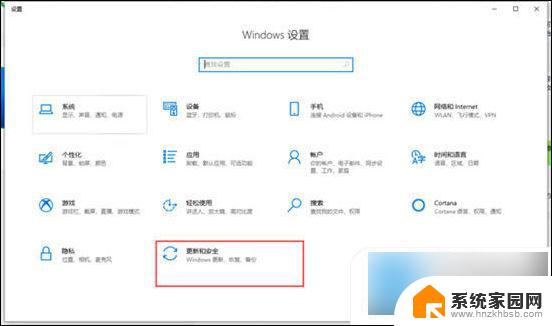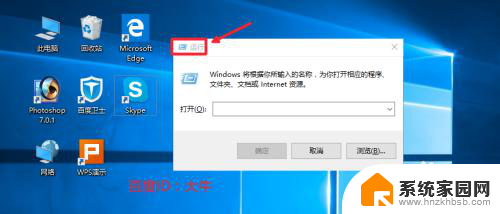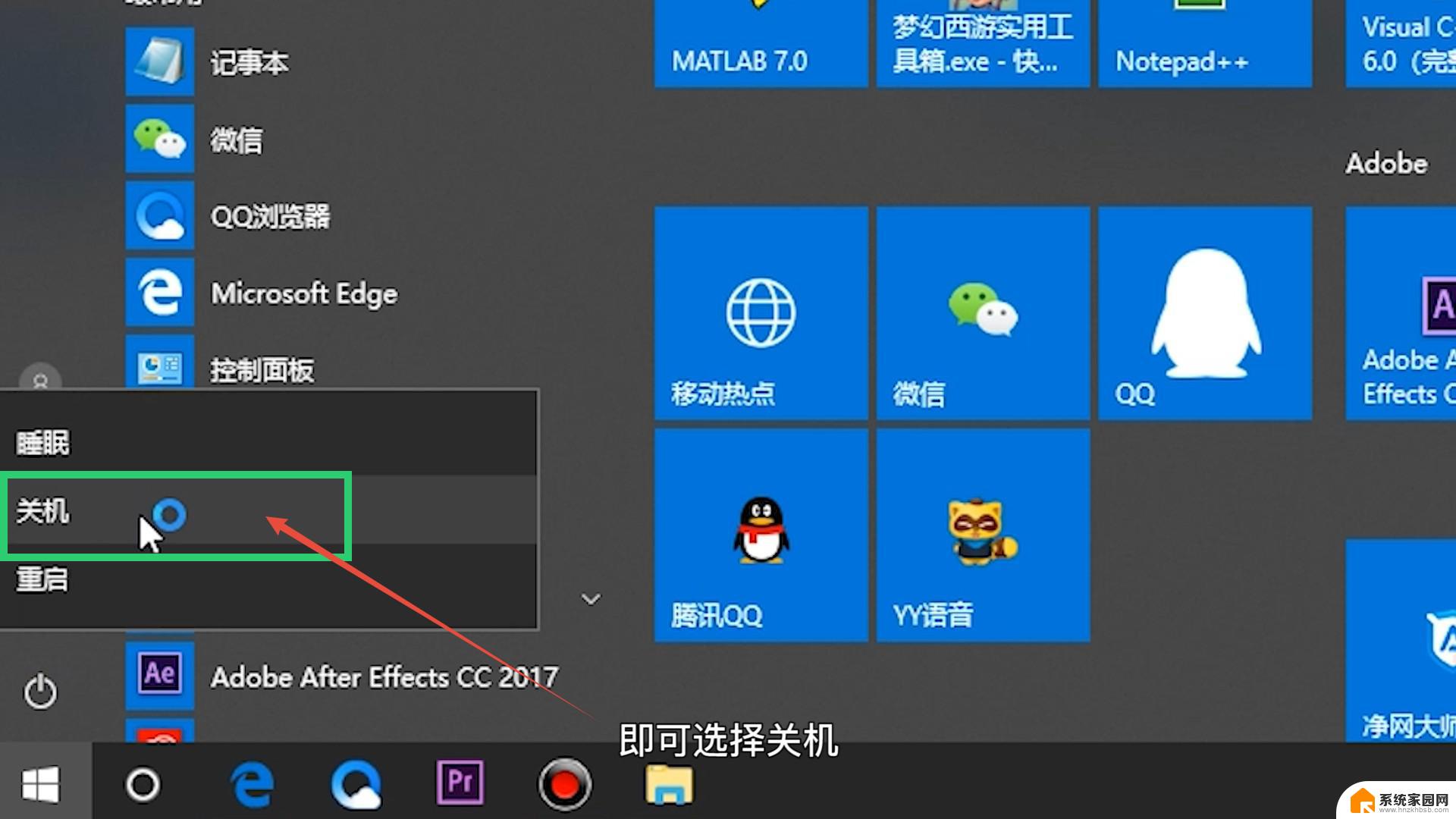正在关闭程序并关机一直卡着怎么办 Win10关机时弹出正在关闭应用并关机提示如何关闭
当我们在使用Win10操作系统时,偶尔会遇到一个令人困扰的问题:当我们尝试关闭程序并关机时,系统却卡在一个弹窗界面,提示正在关闭应用并关机,这种情况下,我们可能会感到焦虑和困惑,不知道如何解决。幸运的是我们可以采取一些简单的方法来应对这个问题,确保顺利关闭应用并关机。接下来我将分享一些技巧和建议,帮助您解决Win10关机卡顿的困扰。
具体步骤:
1.在Windows10系统桌面,我们右键点击桌面左下角的开始按钮。在弹出的菜单中选择“运行”菜单项。
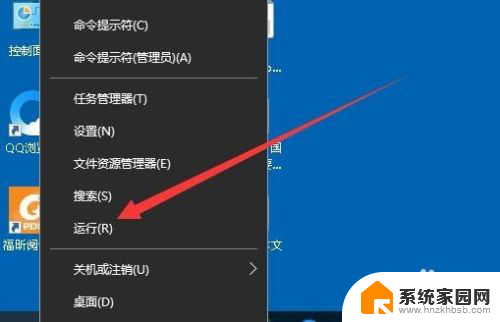
2.这时就会弹出Windows10的运行窗口,在窗口中输入命令gpedit.msc,然后点击确定按钮。
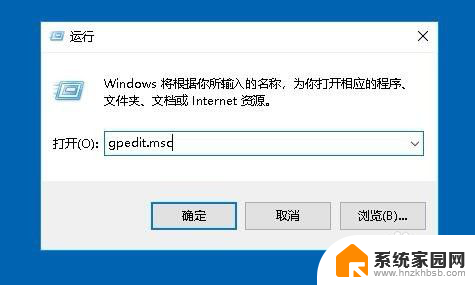
3.在打开的本地组策略编辑器窗口中,我们依次点击“计算机配置/管理模板/系统”菜单项。
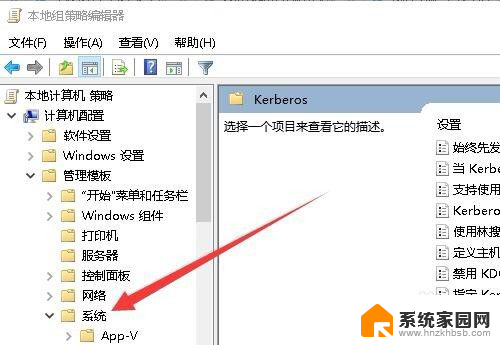
4.接下来在展开的菜单中,我们找到“关机选项”菜单项。
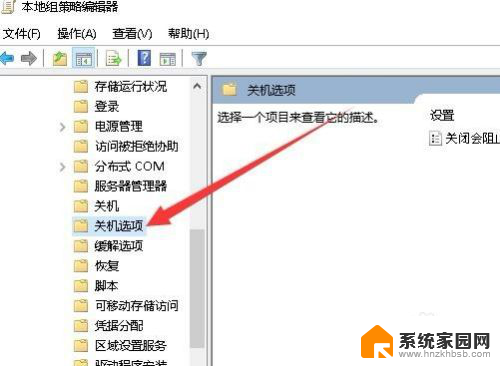
5.在右侧的窗口中,我们找到“关闭会阻止或取消关机的应用程序的自动终止功能”设置项。
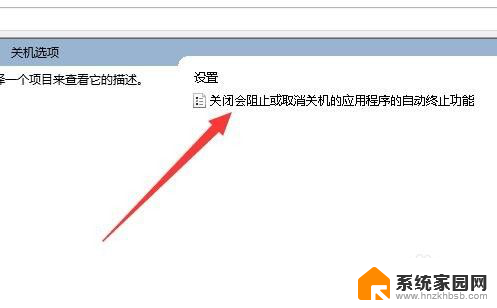
6.双击后打开该设置项的编辑窗口,在窗口中我们选择“已启用”设置项。最后点击确定按钮就可以了。
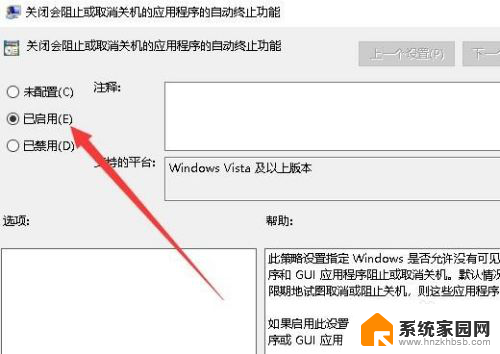
以上就是关闭程序并关机一直卡住的解决方法,如果有任何疑问,请按照以上步骤进行操作,希望这能对大家有所帮助。